360安全中心防护未完全开启 360安全防护中心未全部开启怎么办
如今随着信息时代的发展,网络安全已经成为我们必须要面对和解决的一个问题,在众多的防护软件中,360安全防护中心是一款备受欢迎的软件。然而近日有用户反映,在使用360安全防护中心时发现防护未完全开启的问题。这给用户的网络安全带来了一定的风险和隐患。那么当360安全中心防护未完全开启时,我们应该怎样去解决呢?
方法如下:
1.当“360安全防护中心”完全开启失败时,直接在桌面左下角的“Cortana”语音搜索框中输入“360”。并从搜索结果中找到“360安全防护中心”项右击选择“打开文件所在的位置”项。
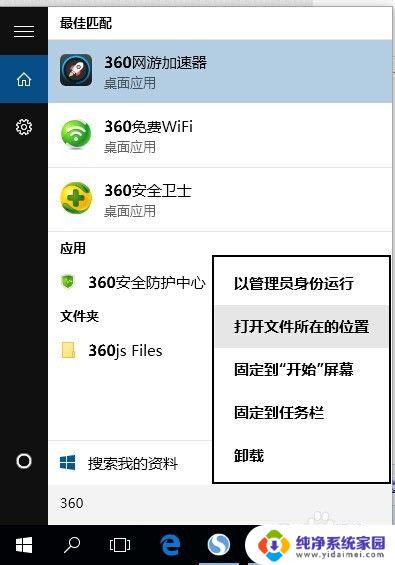
2.待进入“360安全防护中心”目录界面后,找到对应的“360安全防护中心”快捷图标,右击选择“属性”项。
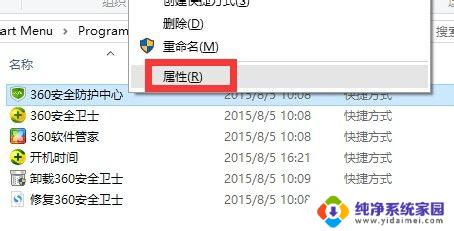
3.从打开的“360安全防火中心 属性”窗口中,切换到“兼容”选项卡,勾选“以管理员身份运行此程序”项,点击“确定”完成设置。
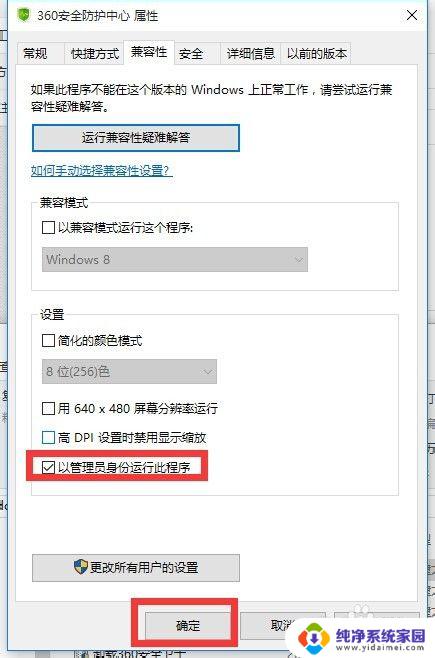
4.接下来右击任务栏“360安全卫士”图标,从其右击菜单中点击“开启360安全防护中心”功能。或者尝试开启失败,则点击“退出”项,以退出“360安全卫士”程序。
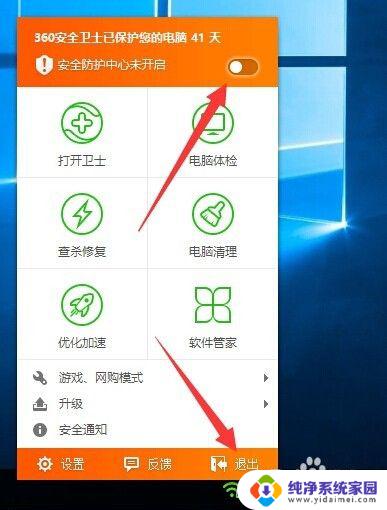
5.接下来双击“卸载360安全卫士”快捷方式,以“完全”的方式卸载360安全卫士,包括其中的相关组件一并卸载掉。
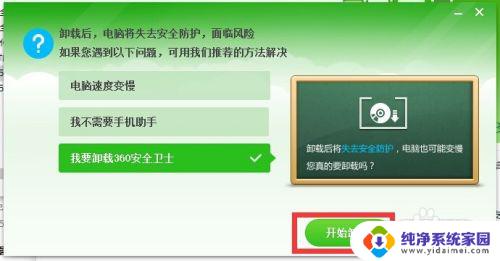
6.进入“360安全卫士”官方网站,下载支持“Win10”版本的“最新版本”360安全卫士程序。如图所示:

7.在安装“最新版本的360安全卫士”时,在首页安装界面中,点击右下角的“自定义安装”按钮。
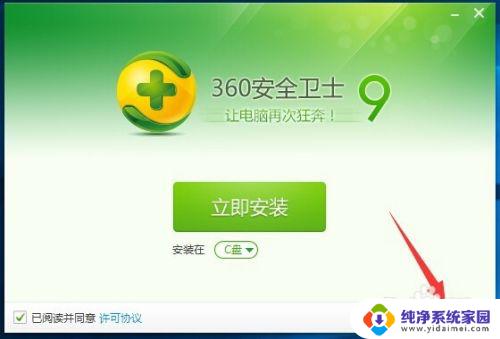
8.接着从打开的“自定义安装”界面中,更改安装位置,以避开之前360安全卫士所安装的位置。
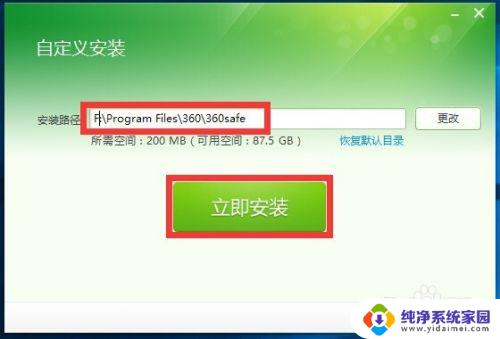
9.安装360安全卫士完成后,如果仍然无法正常开启“360安全防护中心”功能。则在“更多功能”列表中找到“系统工具”-“系统急救箱”项点击运行。
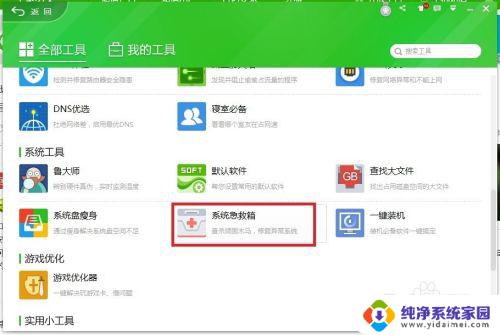
10.此时“360系统急救箱”将自动检测当前系统中存在错误并尝试进行修复操作。通过完成系统的修改操作后,360安全卫士防护中心就可以完全开启啦。
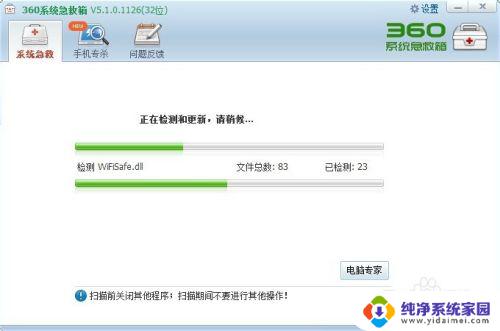
11.最后运行“360安全卫士”程序,除了全新的五彩界面外,最重要的是“360安全防护中心”成功开启啦,如图所示:
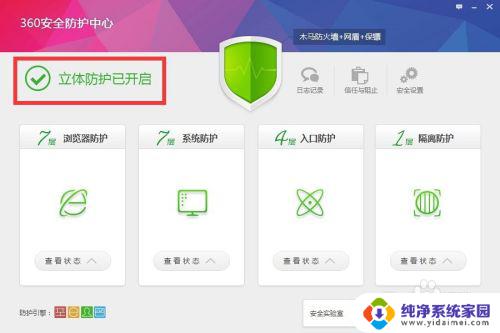
以上就是关于360安全中心防护未完全开启的全部内容,如果您遇到相同情况,可以按照本文提供的方法解决问题。
360安全中心防护未完全开启 360安全防护中心未全部开启怎么办相关教程
- 打开Windows安全中心需要新应用:如何保护您的电脑安全
- 电脑上怎么卸载360安全卫士 电脑如何完全卸载360安全卫士
- 如何强制卸载360安全卫士 如何完全卸载360安全卫士
- 360如何关闭开机启动项 360安全卫士如何关闭开机启动项
- windows安全中心服务被禁用无法启用 Windows安全中心启动问题如何解决
- windows 安全中心没了 电脑找不到Windows安全中心的解决方案
- 360浏览器总是未响应怎么回事 360安全浏览器无法双击启动怎么办
- 华硕bios安全启动怎么开启 华硕BIOS如何开启安全启动
- 怎么删掉360安全卫士 如何彻底卸载360安全卫士
- 怎样退出360安全卫士 360安全卫士如何关闭
- 笔记本开机按f1才能开机 电脑每次启动都要按F1怎么解决
- 电脑打印机怎么设置默认打印机 怎么在电脑上设置默认打印机
- windows取消pin登录 如何关闭Windows 10开机PIN码
- 刚刚删除的应用怎么恢复 安卓手机卸载应用后怎么恢复
- word用户名怎么改 Word用户名怎么改
- 电脑宽带错误651是怎么回事 宽带连接出现651错误怎么办